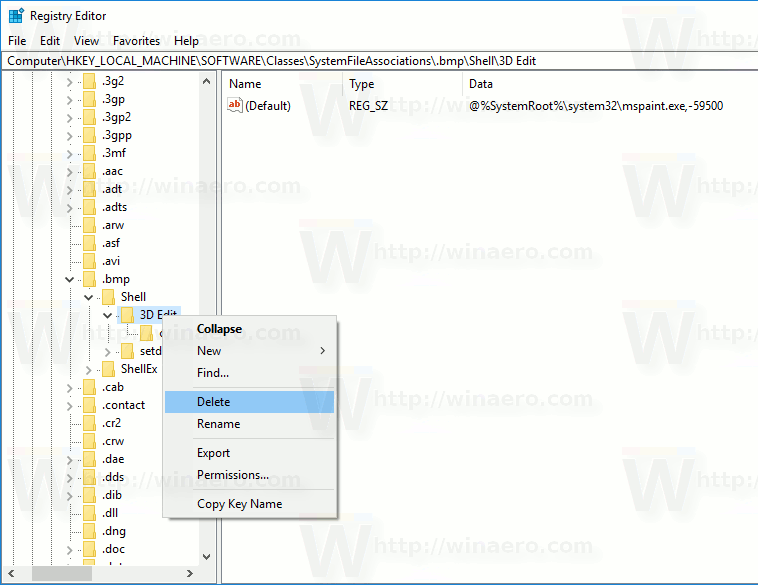O Windows 10 vem com um novo aplicativo Universal, Paint 3D. Ele adiciona um novo item de menu de contexto para imagens. É chamado de 'Editar com Paint 3D' e inicia o aplicativo UWP. Se você não for usar o Paint 3D, pode achar útil se livrar do comando do menu de contexto. Aqui está como.
Propaganda
A Microsoft vai incluir um novo aplicativo da Plataforma Universal do Windows, 'Paint 3D', além do aplicativo clássico do Paint, começando com o Creators Update. O novo aplicativo é completamente diferente e não tem nada em comum com o mspaint.exe. Ele está obtendo objetos 3D e entrada de caneta. Possui ferramentas como marcadores, pincéis, várias ferramentas de arte para ajudar os usuários a criar objetos. O aplicativo possui ferramentas para transformar desenhos 2D em objetos 3D.
como desativar as atualizações automáticas do Windows 10

Se você não encontrar uso para este aplicativo e seu item de menu de contexto, poderá removê-lo.
Para remover a edição com o Paint 3D do menu de contexto no Windows 10 , você pode aplicar um ajuste do Registro da seguinte maneira.
Baixe arquivos de registro prontos para uso no arquivo ZIP: Baixar arquivos de registro .
Descompacte-os em qualquer pasta.

Agora, clique duas vezes no arquivo denominado 'remove paint 3d context menu.reg' e confirme a solicitação.

É isso aí! O menu de contexto será removido.
como obter peles para ferrugem
Para restaurar o item do menu de contexto, use o arquivo fornecido 'restore paint 3d context menu.reg'.
O arquivo do Registro possui o seguinte conteúdo:
Editor do Registro do Windows versão 5.00 [-HKEY_LOCAL_MACHINE SOFTWARE Classes SystemFileAssociations .bmp Shell 3D Edit] [-HKEY_LOCAL_MACHINE SOFTWARE Classes SystemFileAssociations .jpeg Shell 3D Edit] [-HKEY_LOCAL_MACHINE SOFTWARE Classes SystemFileAssociations . .jpe Shell Edição 3D] [-HKEY_LOCAL_MACHINE SOFTWARE Classes SystemFileAssociations .jpg Shell Edição 3D] [-HKEY_LOCAL_MACHINE SOFTWARE Classes SystemFileAssociations .jpg Shell Edição 3D] [-HKEY_LOCAL_MACHINE SOFTWARE Classes SystemFileAssociations .jpg Shell Edição 3D] [-HKEY_LOCAL_MACHINE SOFTWARE Classes SystemFileAssociations .jpg Shell Edição 3D] Classes SystemFileAssociations .png Shell 3D Edit] [-HKEY_LOCAL_MACHINE SOFTWARE Classes SystemFileAssociations .gif Shell 3D Edit] [-HKEY_LOCAL_MACHINE SOFTWARE Classes SystemFileAssociations .tif Shell 3D Edit] [ -HKEY_LOCAL_MACHINE SOFTWARE Classes SystemFileAssociations .tiff Shell 3D Edit]
Ou você também pode excluir os itens do menu de contexto manualmente. Siga as instruções abaixo.
- Abrir Editor de registro .
- Vá para a seguinte chave do Registro:
HKEY_LOCAL_MACHINE SOFTWARE Classes SystemFileAssociations .bmp Shell
Dica: Como pular para a chave de registro desejada com um clique .
- Exclua a subchave 3D Edit:
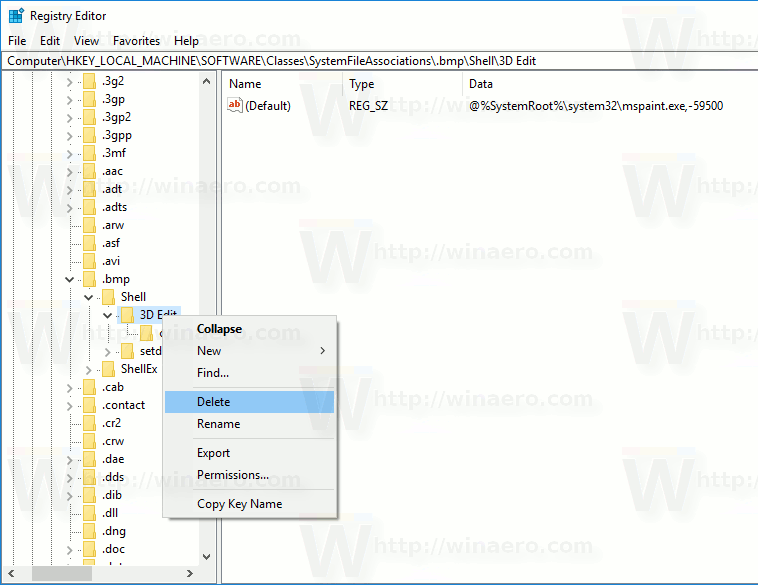
- Agora, repita a etapa anterior para as seguintes chaves do Registro:
HKEY_LOCAL_MACHINE SOFTWARE Classes SystemFileAssociations .jpeg Shell HKEY_LOCAL_MACHINE SOFTWARE Classes SystemFileAssociations .jpe Shell HKEY_LOCAL_MACHINE SOFTWARE Classes SystemFileMACHINE SOFTWARE Classes SystemFileAssociations .jpe Shell HKEY_LOCAL_MACHINE SOFTWARE Classes SystemFileAssociations Shell_MACHYAssociations SOFTWARE SOFTWARE SOFTWARE SOFTWARE SOFTWARE Shell_MACHYALKE CGALOCAL_MACHINE SOFTWARE Classes SystemFileAssociations .png Shell HKEY_LOCAL_MACHINE SOFTWARE Classes SystemFileAssociations .gif Shell HKEY_LOCAL_MACHINE SOFTWARE Classes SystemFileAssociations .tif Shell HKEY_LOCAL_MACHINE ShellFocia Shell.
O comando do menu de contexto 'Editar com Paint 3D' desaparecerá.
Você pode economizar seu tempo e usar o Winaero Tweaker. Ele vem com o seguinte recurso:

Você pode baixá-lo aqui: Baixe o Winaero Tweaker .